为了防止重要的文件被他人在不经意下看到,一般的做法就是将它隐藏起来,对隐藏文件夹的设置比较陌生的人,就会认为这是一个比较难的操作,来看看小编怎么隐藏文件夹吧。
有时候就想有点自己的秘密文件,但又怕让别人觉察到,想把这些文件隐藏起来,防止被别人看到,由于有些人不知道怎么设置隐藏文件夹,今天就教大家怎么隐藏文件夹。
怎么隐藏文件夹图文解析
首先,在需要设置隐藏的文件夹中,点击“查看”选项

隐藏(图1)
点击“文件”,点击“隐藏所选项目”,文件将消失在文件夹中。
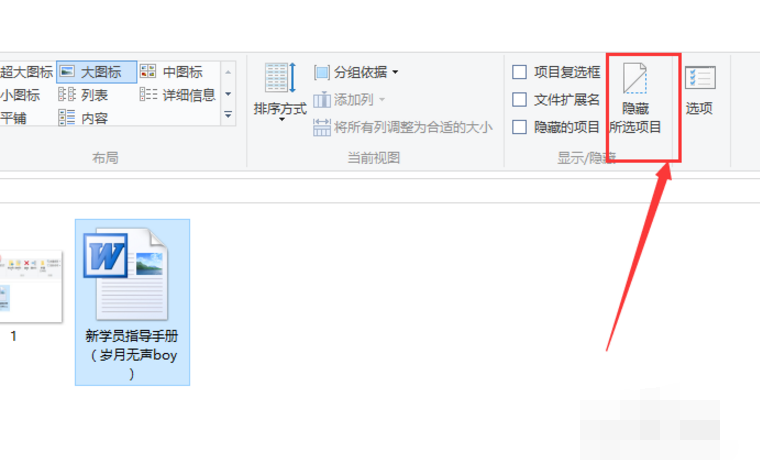
隐藏(图2)
想重新将文件调出来,可以点击左上角的查看,找到右边的选项。
win10电脑系统无损分区安装方法图解
系统无损分区是怎么做到的呢?自己电脑分区只有2个,怎么硬盘分区把磁盘分区变成3个呢?接下来我们一起看看吧.

隐藏(图3)
点击“应用到文件夹”
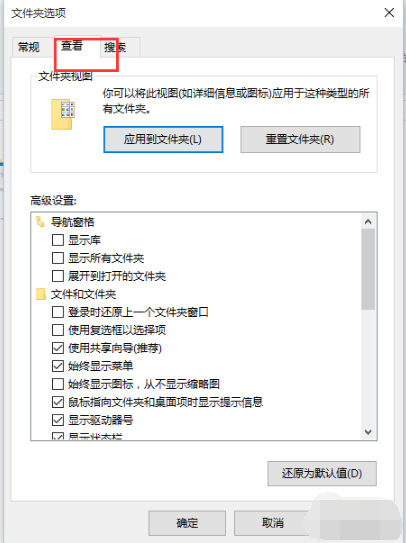
隐藏(图4)
在高级设置中,点开“隐藏文件和文件夹”,下拉选择显示隐藏的文件夹。然后点击确定。

隐藏(图5)
以上就是怎么隐藏文件夹的操作步骤了,有兴趣的,可以自己尝试一些。
小编教你创建microsoft edge图标
安装了Win10正式版系统以后,发现在使用microsoft edge时,打开比较麻烦,因此想要在桌面创建在图标,想在使用microsoft edge的时候能够快速的打开,那么怎么设置edge呢?






